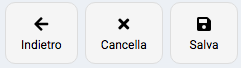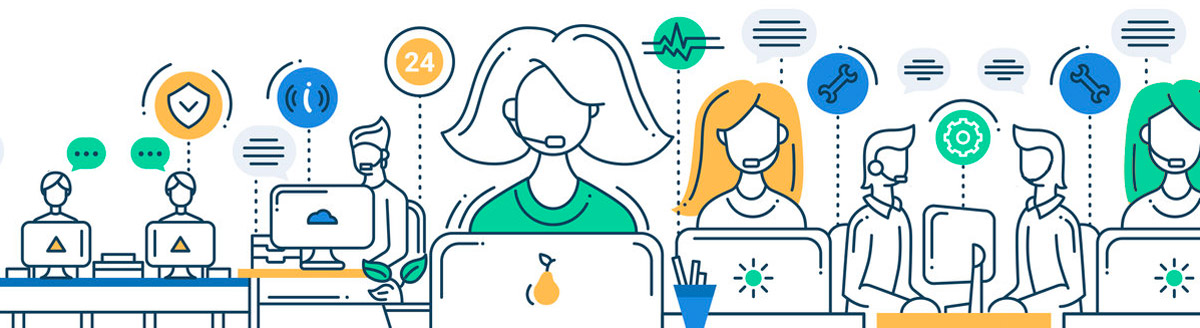Come creare uno Sconto Temporale
Per applicare Sconti Temporali e regolare i prezzi devi passare il mouse sulla sezione “Magazzino” e selezionare la voce “Sconti Temporali”.
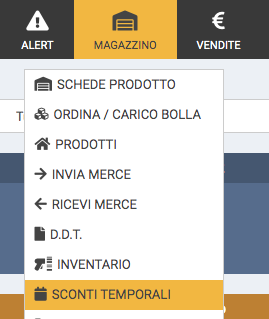
Si aprirà la seguente schermata:

Questa sezione sarà vuota se non sono ancora stati fatti sconti temporali.
Per creare un Nuovo Sconto Temporale, clicca sul pulsante in alto a destra “Nuovo”.

Si aprirà la seguente schermata:

Qui, compilando tutti i campi, potrai creare una Nuova Regola, cioè un Nuovo Sconto temporale. Esempio:

Devi inserire:
- Nome Regola: cioè il nome dello sconto temporale
- Valore: cioè quale sconto in valore numerico deve essere applicato, ad esempio, 30
- Regola: -% o +%
- Attivo: se lo sconto deve essere attivo o disattivo
- Data Inizio
- Data Fine
- Punto Vendita: puoi scegliere applicare lo sconto a tutti i punti venditi o selezionarne 1 o più di 1.
Dopo aver compilato tutte le caselle, clicca sul pulsante “Salva” in alto a destra. Dopo la sezione “Regola” verrà aggiunta la sezione “Prodotti”.
In “Prodotti” potrai scegliere a quali articoli applicare lo sconto. Esempio:
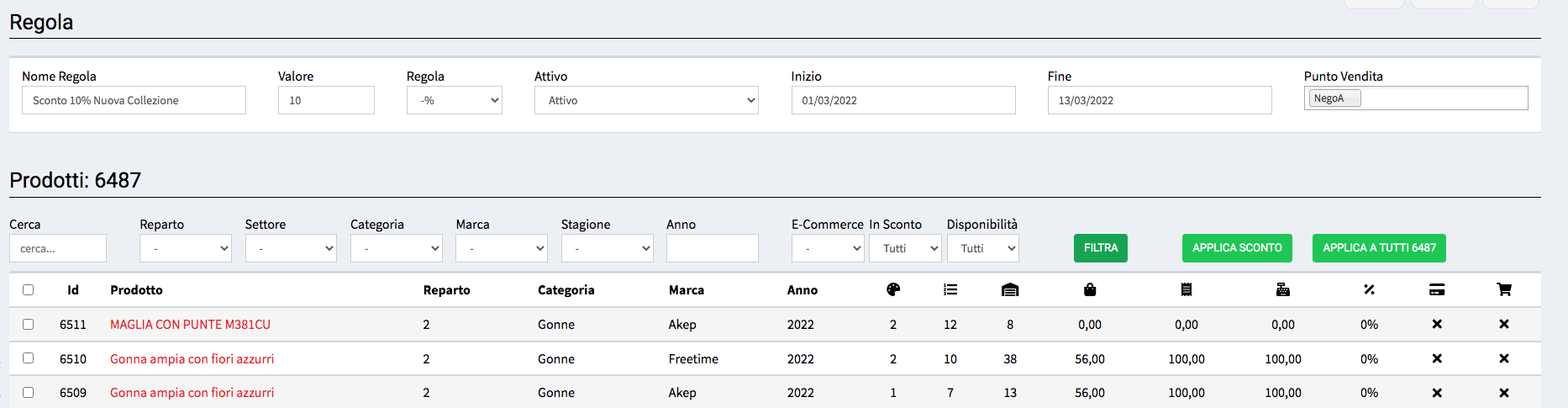
Senza nessun filtro applicato vedrai tutti i prodotti presenti in magazzino del negozio scelto. Se applichi i filtri verranno selezionati gli articoli che corrispondono ai tuoi filtri. Esempio:

Nella tabella dei prodotti sono presenti le seguenti informazioni:
- Id del prodotto
- Nome Prodotto
- Reparto: Uomo, Donna, Altro…
- Categoria: Gonne, Abiti, Altro…
- Marca
- Anno
- Numero Colori
- Numero Varianti
- Numero articoli in Magazzino
- Imponibile
- Prezzo di Listino
- Prezzo alla Cassa
- Percentuale di Sconto
- Sconto Massimo Fidelity
- E-commerce attivo o non attivo
Puoi applicare lo sconto a tutti cliccando sul pulsante verde “APPLICA A TUTTI”, oppure puoi spuntare i prodotti di interesse e poi cliccare “APPLICA SCONTO”.
Dopo aver eseguito tutte le operazioni, clicca in alto a destra sul pulsante “Salva” e poi su “Indietro” per verificare che lo sconto sia stato creato.